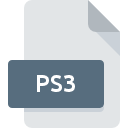
Rozszerzenie pliku PS3
Adobe Level III PostScript Document
-
DeveloperAdobe Systems Incorporated
-
CategoryDocument Files
-
Popularność4.4 (5 votes)
Czym jest plik PS3?
Pełna nazwa formatu plików z rozszerzeniem PS3 to Adobe Level III PostScript Document. Pliki Adobe Level III PostScript Document zostały opracowane przez Adobe Systems Incorporated. Format plików PS3 wspierany jest przez oprogramowanie, które wykorzystywane jest na platformie , Windows. Plik PS3 należy do kategorii Document Files, podobnie jak 574 innych rozszerzeń plików z naszej bazy danych. Najbardziej popularnym programem do obsługi PS3 jest Adobe Creative Suite, ale do wyboru jest jeszcze 1 rodzaje innego oprogramowania. Adobe Creative Suite został stworzony przez Adobe Systems Incorporated. Jeśli chcesz znaleźć więcej szczegółowych informacji na temat samego oprogramowania a także plików PS3, możesz odwiedzić jego oficjalną stronę internetową.
Programy wspierające rozszerzenie pliku PS3
Listę oprogramowania obsługującego pliki PS3, z podziałem na 2 platformy systemowe, znajdziesz poniżej. Pliki z rozszerzeniem PS3, czy też w każdym innym dowolnym formacie, można spotkać na każdej z platform systemowych. Mogą być przeniesione czy to na urządzenia stacjonarne, czy na platformy mobilne. Nie wszędzie jednak będzie możliwość ich poprawnej obsługi.
Jak otworzyć plik PS3?
Istnieje wiele możliwych przyczyn, które powodują problemy z otwarciem plików PS3. Ważne jest jednak, że wszystkie najczęściej występujące problemy z plikami o rozszerzeniu PS3 można rozwiązać samemu. Możemy to zrobić szybko i bez pomocy eksperta IT. Na dole znajdziesz nasze wskazówki, które pomogą Ci zidentyfikować problemy i je rozwiązać.
Krok 1. Pobierz Adobe Creative Suite
 Najważniejszą i bardzo często występującą przyczyną, która uniemożliwia otwieranie plików PS3 jest brak odpowiedniego programu, który wspiera pliki PS3 na Twoim urządzeniu. Tutaj mamy bardzo proste rozwiązanie. Wybierz Adobe Creative Suite lub jeden z programów z listy (np. Picture Resize Free Online Images Converter), pobierz ze strony producenta i zainstaluj. Lista zawierająca wszystkie programy z podziałem na systemy operacyjne zamieszczona jest na górze strony. Jeżeli chcesz pobrać instalator Adobe Creative Suite i zrobić to bezpiecznie, sugerujemy aby odwiedzić stronę producenta Adobe Systems Incorporated i skorzystać z ich repozytorium.
Najważniejszą i bardzo często występującą przyczyną, która uniemożliwia otwieranie plików PS3 jest brak odpowiedniego programu, który wspiera pliki PS3 na Twoim urządzeniu. Tutaj mamy bardzo proste rozwiązanie. Wybierz Adobe Creative Suite lub jeden z programów z listy (np. Picture Resize Free Online Images Converter), pobierz ze strony producenta i zainstaluj. Lista zawierająca wszystkie programy z podziałem na systemy operacyjne zamieszczona jest na górze strony. Jeżeli chcesz pobrać instalator Adobe Creative Suite i zrobić to bezpiecznie, sugerujemy aby odwiedzić stronę producenta Adobe Systems Incorporated i skorzystać z ich repozytorium.
Krok 2. Sprawdź, czy posiadasz najnowszą wersję Adobe Creative Suite
 Kiedy masz już zainstalowany Adobe Creative Suite na swoim urządzeniu, a pliki PS3 nadal nie otwierają się poprawnie, sprawdź, czy posiadasz aktualną wersję oprogramowania. Zdarzają się sytuacje, że producenci oprogramowania w nowszych wersjach swoich programów wprowadzają obsługę nowoczesnych formatów pików. Z tego właśnie powodu nieaktualna wersja Adobe Creative Suite może nie wspierać plików o rozszerzeniu PS3. Jednak wszystkie rozszerzenia plików, które były obsługiwane przez poprzednie wersje oprogramowania, będą też wspierane w najnowszej wersji Adobe Creative Suite.
Kiedy masz już zainstalowany Adobe Creative Suite na swoim urządzeniu, a pliki PS3 nadal nie otwierają się poprawnie, sprawdź, czy posiadasz aktualną wersję oprogramowania. Zdarzają się sytuacje, że producenci oprogramowania w nowszych wersjach swoich programów wprowadzają obsługę nowoczesnych formatów pików. Z tego właśnie powodu nieaktualna wersja Adobe Creative Suite może nie wspierać plików o rozszerzeniu PS3. Jednak wszystkie rozszerzenia plików, które były obsługiwane przez poprzednie wersje oprogramowania, będą też wspierane w najnowszej wersji Adobe Creative Suite.
Krok 3. Zmień domyślną aplikację do otwierania plików PS3 na Adobe Creative Suite
Jeśli posiadasz już Adobe Creative Suite w najnowszej wersji i problemy nadal występują, należy wybrać domyślny program, który będzie obsługiwał pliki PS3 na Twoim urządzeniu. Czynność ta może się delikatnie różnić w zależności od systemu operacyjnego na którym pracujesz, ale ogólny schemat postępowania jest podobny.

Procedura wyboru domyślnej aplikacji na Windows
- Klikając na ikonie pliku PS3 prawym przyciskiem myszy, skorzystaj z rozwiniętego menu wybierając opcję
- Kliknij
- Na koniec kliknij , wskaż lokalizację katalogu, w którym zainstalowany jest Adobe Creative Suite i zaznaczając opcję Zawsze używaj wybranego programu do otwierania plików PS3 potwierdź całą operację przyciskiem

Procedura wyboru domyślnej aplikacji na Mac OS
- Z menu podręcznego, które pojawi się po kliknięciu na ikonie pliku PS3 prawym przyciskiem myszy, wybierz
- Przejdź do części o nazwie . Jeśli nie jest otwarta, kliknij na jej tytuł, aby rozwinąć dostępne opcje
- Wskaż odpowiednie oprogramowanie i zapisz ustawienia klikając
- Na koniec powinien pojawić się komunikat o treści Ta zmiana zostanie zastosowana do wszystkich dokumentów z rozszerzeniem PS3. Kliknij aby potwierdzić operację.
Krok 4. Sprawdź plik PS3 pod kątem występowania różnych błędów
Jeżeli instrukcje z punktów 1-3 zostały skrupulatnie wykonane i nie przełożyło się to na rozwiązanie problemu, należy sprawdzić wskazany plik z rozszerzeniem PS3. Mogą występować różne problemy uniemożliwiające pracę z plikiem.

1. Sprawdź, czy plik PS3 nie jest zainfekowany malware lub innym szkodliwym oprogramowaniem
Jeśli plik PS3 został zainfekowany, szkodliwe oprogramowanie uniemożliwia jego poprawne otwarcie. Zdecydowanie zalecane jest przeskanowanie pliku programem antywirusowym, a dla bezpieczeństwa przeprowadzenie skanowania całego systemu. Jeśli okaże się, że plik PS3 jest zainfekowany, musisz postępować zgodnie z wyświetlonymi zaleceniami.
2. Sprawdź czy plik PS3 jest kompletny i nie jest uszkodzony
Jeśli plik PS3 powodujący problemy, został Ci wysłany przez inną osobę, poproś o jeszcze jedną jego kopię Istnieje możliwość, że wystąpił błąd przy kopiowaniu pliku i z tego powodu jest on niekompletny. Nie można wtedy poprawnie z niego korzystać. Taka sama sytuacja może wystąpić, jeśli plik PS3 nie został w całości pobrany z internetu. Spróbuj ponownie ściągnąć plik z oryginalnego źródła.
3. Sprawdź, czy użytkownik systemu z którego korzystasz posiada uprawnienia Administratora
Może wystąpić sytuacja, w której potrzebujesz najwyższych uprawnień Administratora sytemu do otwarcia pliku Zaloguj się zatem na konto Administratora i sprawdź, czy pomogło to rozwiązać problem
4. Sprawdź, czy Twoje urządzenie nie jest zbyt obciążone i posiada odpowiednią ilość zasobów do otwarcia Adobe Creative Suite
W sytuacji kiedy system operacyjny jest zbyt obciążony, aby poradzić sobie z otwarciem programu obsługującego pliki z rozszerzeniem PS3, należy zamknąć wszystkie inne aplikacje.
5. Sprawdź, czy posiadasz aktualną wersję systemu operacyjnego i wszystkich sterowników
Posiadając aktualne wersje oprogramowania, systemu operacyjnego i sterowników będziesz mógł się czuć bezpiecznie. Mogą one także pomóc w rozwiązaniu problemów z Adobe Level III PostScript Document. Mogła wystąpić sytuacja, w której przez nieaktualne wersje sterowników, oprogramowanie nie może skorzystać z urządzenia peryferyjnego, którego działanie jest wymagane do obsługi plików PS3.
Chcesz pomóc?
Jeżeli posiadasz dodatkowe informacje na temat rozszerzenia pliku PS3 będziemy wdzięczni, jeżeli podzielisz się nimi z użytkownikami naszego serwisu. Skorzystaj z formularza znajdującego się tutaj i prześlij nam swoje informacje dotyczące pliku PS3.

 Windows
Windows 
